Excel 2007实用技巧:工作表中日期混合排序
发表于:2025-11-04 作者:下载之友
编辑最后更新 2025年11月04日,在平时生活或者工作上,时常要制定工作计划,那么日期的排序就是非常的重要,按顺序排列,查看起来很顺眼,而且不会遗漏重要事项。在Excel 2007中,我们也可以在混乱的日期重新进行调整。日期数据开始于A
在平时生活或者工作上,时常要制定工作计划,那么日期的排序就是非常的重要,按顺序排列,查看起来很顺眼,而且不会遗漏重要事项。在Excel 2007中,我们也可以在混乱的日期重新进行调整。
日期数据开始于A2单元格,将后面的B,C,D列分别命名为"年"、"月"、"日"。然后在B2中输入"=YEAR(A2)",在C2中输入"=MONTH(A2)",在D2中输入"=DAY(A2)"。拖拽复制B2、C2、D2至A列最后一个数据所在的行。
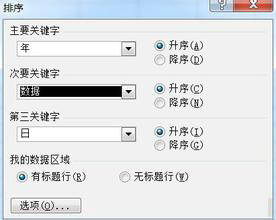
排序
按照年份的逆序排列日期,但同一年份的日期之间按时间顺序排列。
单击Excel 2007表格中的任意一处,依次点击"开始"-"排序和筛选"-"自定义排序",然后在弹出的"排序"对话框中完成如下设置:主要关键字为"Year",排序依据为"数值",次序为"降序";然后单击"添加条件"按钮,同主要关键字类似,依次设置为"Month,数值,升序";再次单击"添加条件"设置为"Day,数值,升序",完成上述设置后单击"确定"。得到你需要的排序数列以后,就可以隐藏或者删除我们为了排序所添加的那三列数据。
在Excel 2007的工作表中,经常要输入日期格式,而有时不能够按照日期时间顺序进行输入排列,就需要另外进行调整,具体的解决的方法就是在表格中,进行自定义排序设置,或者就是在单元格上输入公式。
2022-05-10 01:21:36


